App Vault là gì? Cách sử dụng và quản lý App Vault cho Xiaomi, cách thêm lối tắt, và tạo ghi chú ở trên app Vault này như thế nào. Cùng tìm hiểu chi tiết qua bài viết dưới đây của chuyên mục công nghệ.
App Vault là gì?
App Vault là một giao diện đặc biệt trên màn hình chính của các điện thoại thông minh Xiaomi, được hiển thị khi cuộn sang phải. Chức năng của App Vault là cung cấp một loạt tiện ích cho người dùng, bao gồm lối tắt truy cập nhanh vào các ứng dụng yêu thích, khả năng tạo ghi chú, theo dõi thông tin về cổ phiếu và sự kiện lịch, cũng như các tính năng bảo mật và dọn dẹp bộ nhớ của thiết bị.
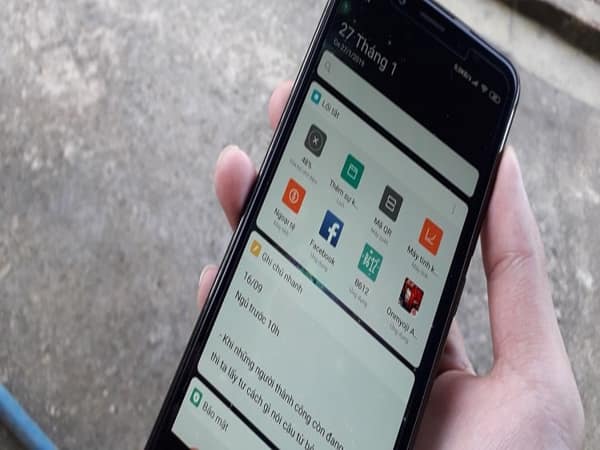
App Vault cũng là một trong những tính năng hệ thống của giao diện người dùng MIUI do Xiaomi phát triển. Ngoài ra, từ phiên bản MIUI 11 trở đi, smartphone Xiaomi còn có tính năng App Drawer, một không gian cho ứng dụng riêng biệt, nếu bạn chưa biết về tính năng này, bạn nên khám phá thêm.
Cách bật tắt App Vault trên smartphone Xiaomi
Để bật hoặc tắt tính năng App Vault trên màn hình chính của điện thoại thông minh, bạn có thể làm theo các bước sau:
- Mở ứng dụng Cài đặt trên điện thoại của bạn.
- Chọn mục Màn hình chính từ danh sách các tùy chọn.
- Tìm kiếm và nhấp vào nút Bật/Tắt App Vault.
- Trên màn hình hiển thị, bạn có thể chọn bật (hoặc tắt) tính năng App Vault.

Lưu ý rằng hướng dẫn trên được áp dụng cho phiên bản MIUI 11 của giao diện người dùng Xiaomi. Nếu bạn không tìm thấy tính năng App Vault trong danh sách cài đặt, bạn có thể tự cài đặt nó bằng cách sử dụng file AppVault.apk và sau đó kiểm tra lại các thiết lập trên điện thoại của bạn.
Hướng dẫn quản lý và sử dụng App Vault trên smartphone Xiaomi
Sau khi người dùng kích hoạt tính năng App Vault trên điện thoại, thì hãy thoát ra ngoài màn hình chính bằng biểu tưởng home rồi vuốt kéo từ trái sang (thay vì vuốt tay từ phải sang như hình thức tìm các ứng dụng). Khi đó bạn sẽ thấy được một giao diện đặc biệt hiển thị những thông tin cơ bản như : Ngày giờ, hay các thanh công cụ tìm kiếm.
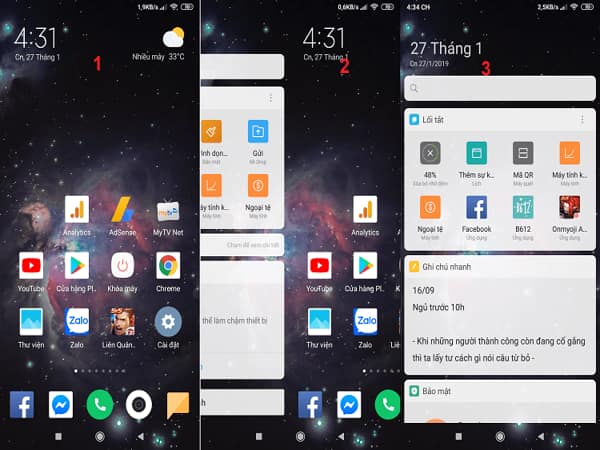
Để tùy chỉnh giao diện App Vault và hiển thị thêm nhiều chức năng, bạn có thể làm theo các bước sau:
Trên màn hình App Vault, bấm vào nút Tùy chỉnh.
Tại đây, bạn sẽ thấy danh sách các thẻ đã được thêm và chưa được thêm, bao gồm 6 loại thẻ mà hệ thống cung cấp:
- Lối tắt: Thêm các ứng dụng yêu thích để mở chúng nhanh hơn từ giao diện App Vault, không cần tìm kiếm.
- Ghi chú nhanh: Tạo và quản lý các ghi chú chứa thông tin quan trọng hoặc ngày kỷ niệm cần ghi nhớ.
- Cổ phiếu: Theo dõi thông tin về giá cả và biến động của cổ phiếu từ một công ty cụ thể.
- Sự kiện lịch: Tạo các sự kiện và nhắc nhở trong ngày, tháng.
- Đã kiến nghị: Hiển thị các ứng dụng hoặc trò chơi nổi bật đã được gợi ý (quảng cáo).
- Bảo mật: Cung cấp các chức năng dọn dẹp và bảo vệ thiết bị.
Bằng cách tùy chỉnh các thẻ này, bạn có thể định hình giao diện App Vault theo ý muốn và tận dụng tối đa các chức năng tiện ích mà nó cung cấp.
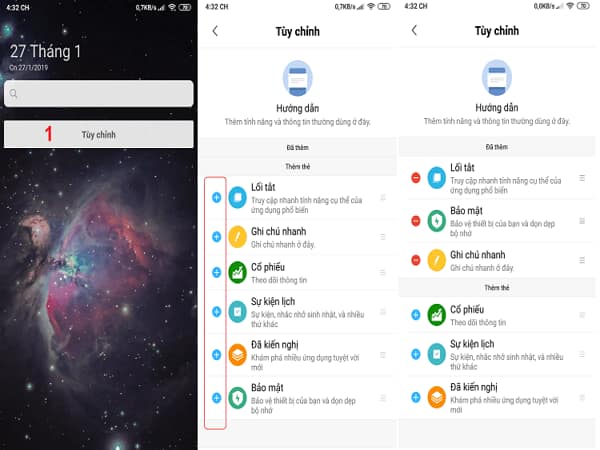
Khi muốn thêm thẻ người dùng và để thêm thẻ này bạn cần bấm vào biểu tượng có hình dấu cộng (+) với mục đích cho chúng hiển thị ra ngoài gioa diện App Vault . Nếu như muốn ấn chúng khi đã thêm thì lại bấm vào biểu tượng dấu trừ (-).
Cách thêm ứng dụng yêu thích vào Lối tắt để mở nhanh hơn
Đối với phần lối tắt người dùng hoàn toàn có thể lựa chọn ra những phần ứng dụng mà mình yêu thích để có thể mở nhanh hơn từ giao diện App Vault mà không cần mất thời gian tìm kiếm. Để thêm ứng dụng hãy thao tác như sau :
- Từ giao diện App Vault > hãy lựa chọn chọn biểu tượng 3 chấm trong mục Lối tắt sau đó chọn Sửa
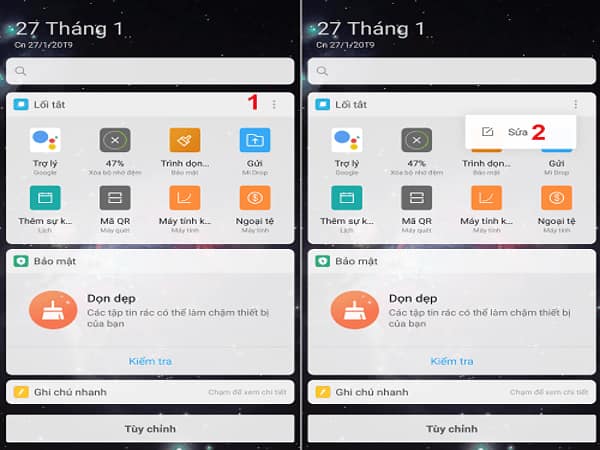
Khi đó hệ thống sẽ cho phép thay đổi để bạn có thể hiển thị tối đa với 8 ứng dụng trên màn hình mà mình muốn ở trong mục lối tắt. Tiếp đó bấm vào biểu tượng dấu trừ (-) ở ngay cạnh phần biểu tượng ứng dụng hiển thị mạc định để chừa ra khoảng trống cho ứng dụng mà mình muốn. Tiếp đó hãy kéo xuống dưới rồi bấm vào mục Chọn ứng dụng khác.
Khi đó màn hình sẽ hiển thị toàn bộ ứng dụng có ở trên thiết bị và khi đó bạn sẽ chỉ cần chọn ra ứng dụng mình muốn hiển thị.
Tạo Ghi chú hiển thị ở giao diện App Vault
Trường hợp mà bạn đã thêm thẻ Ghi chú nhanh, thì trên giao diện của App Vault sẽ cung cấp thêm cho chúng ta tính năng quản lý ghi chúng.
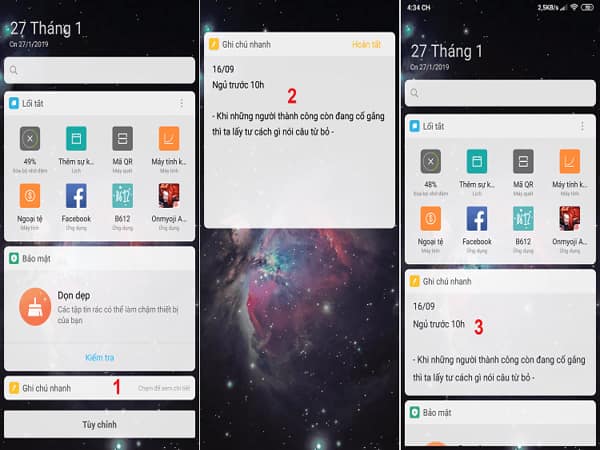
Với tính năng này sẽ giúp người dùng có thể ghi lại được nhiều thông tin quan trọng hay những sự kiện đáng nhớ.
Để tạo ghi chú bạn cần bấm vào dòng Chạm để xem chi tiết, tiếp đó hãy nhập nội dung ghi chú sau đó bấm Hoàn tất để lưu lại.
Xem thêm: Meetup là gì, hướng dẫn cách sử dụng app Meetup đơn giản nhất
Xem thêm: Badoo là gì, phương thức hoạt động của ứng dụng này
Trên đây là những thông tin trả lời cho câu hỏi App Vault là gì, những thông tin cần biết. Rất hy vọng thông tin trên đã mang tới cho bạn nhiều thông tin bổ ích.
